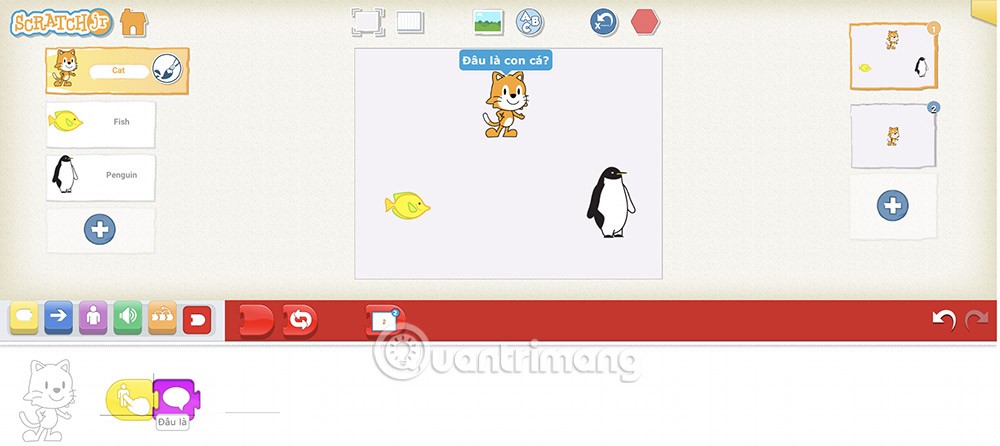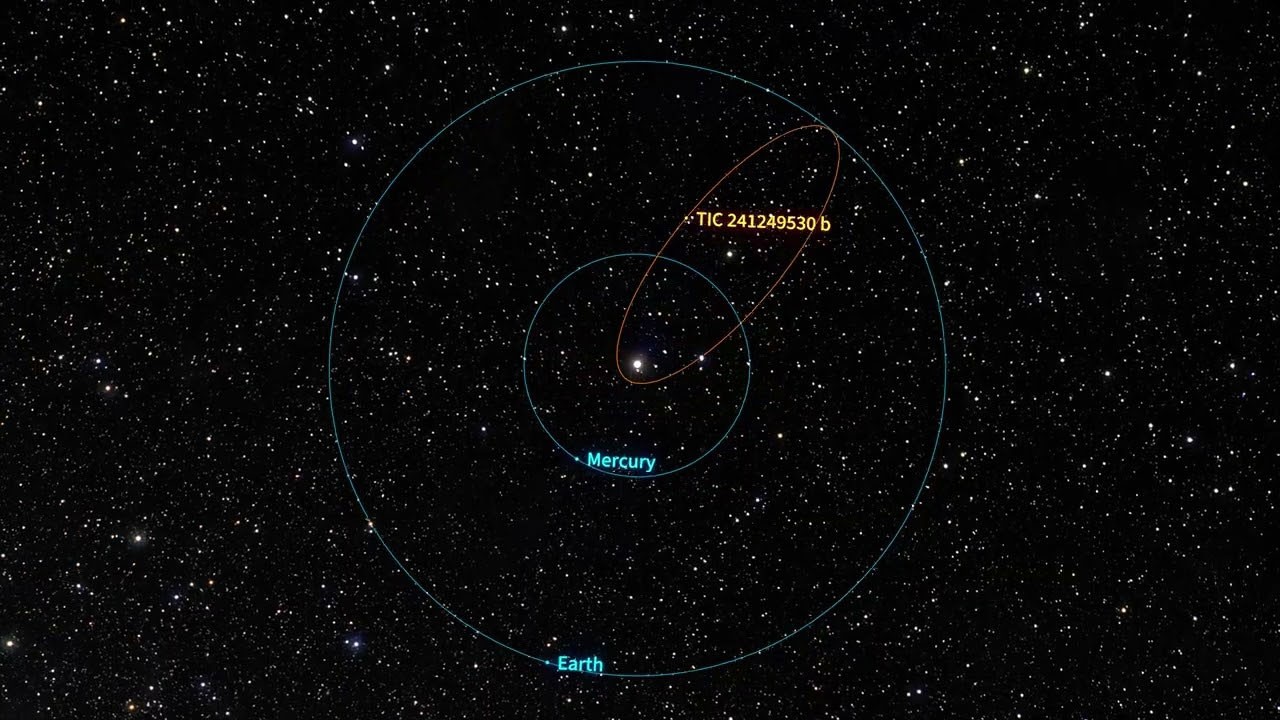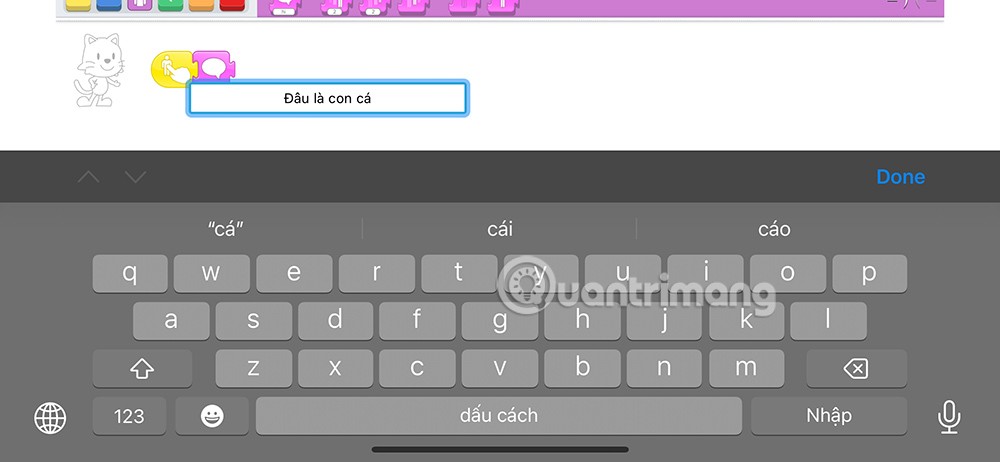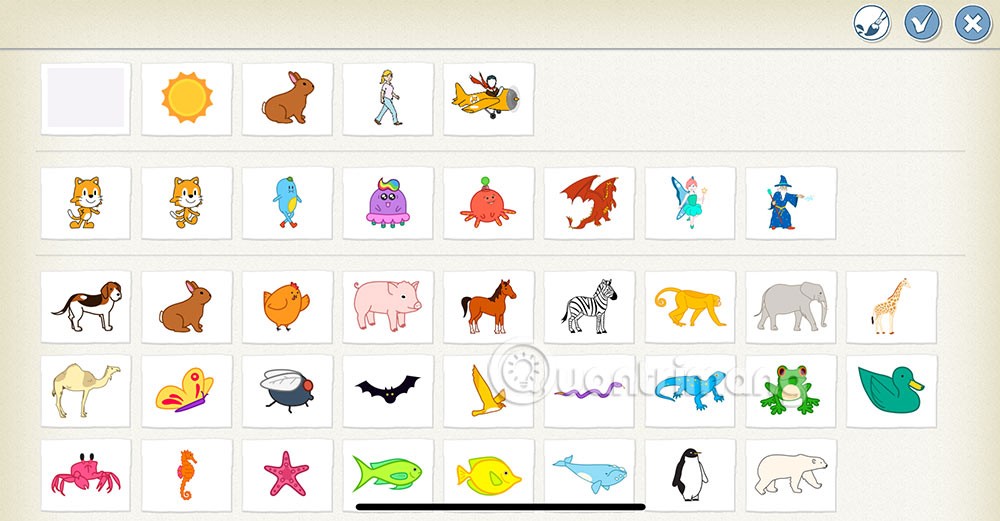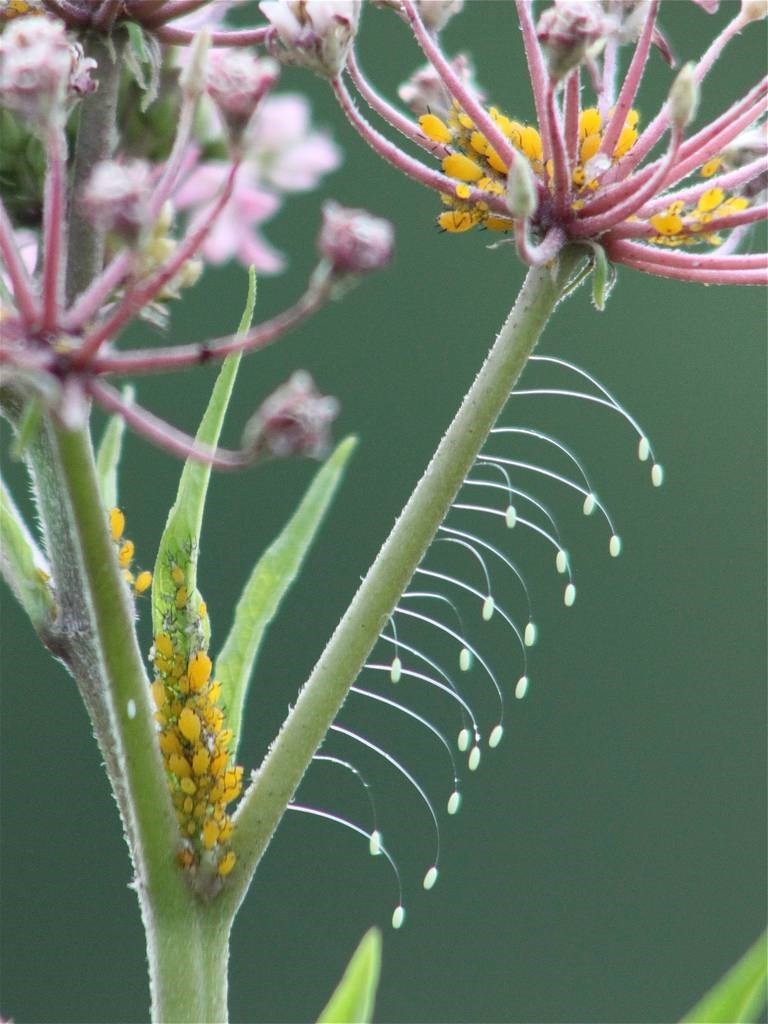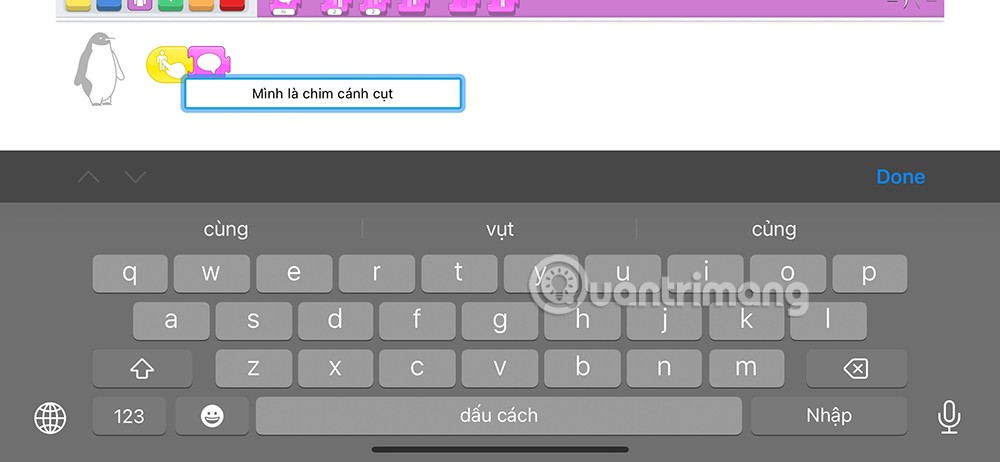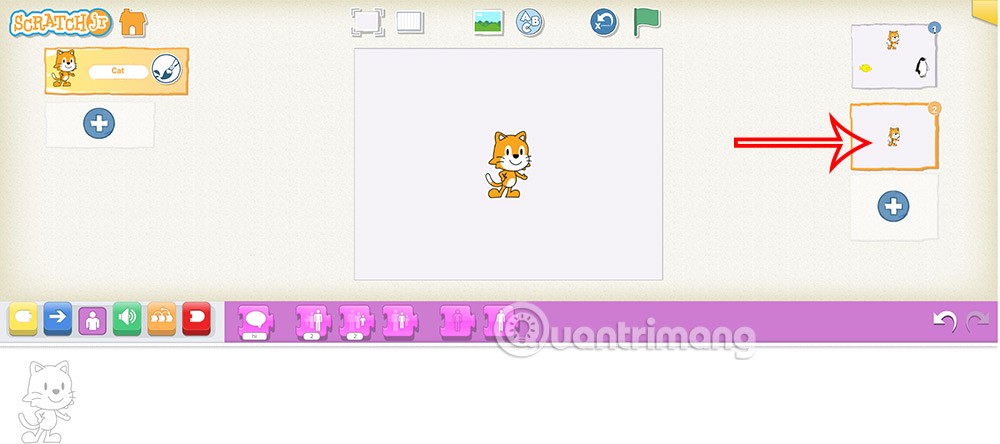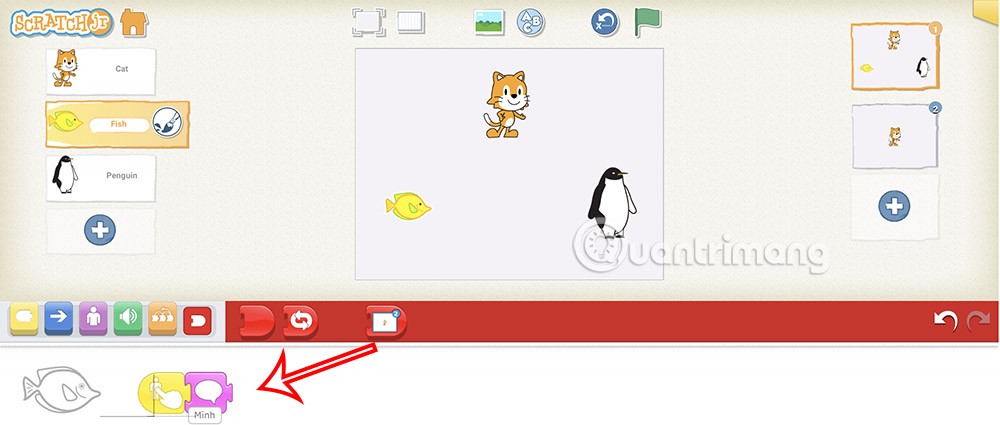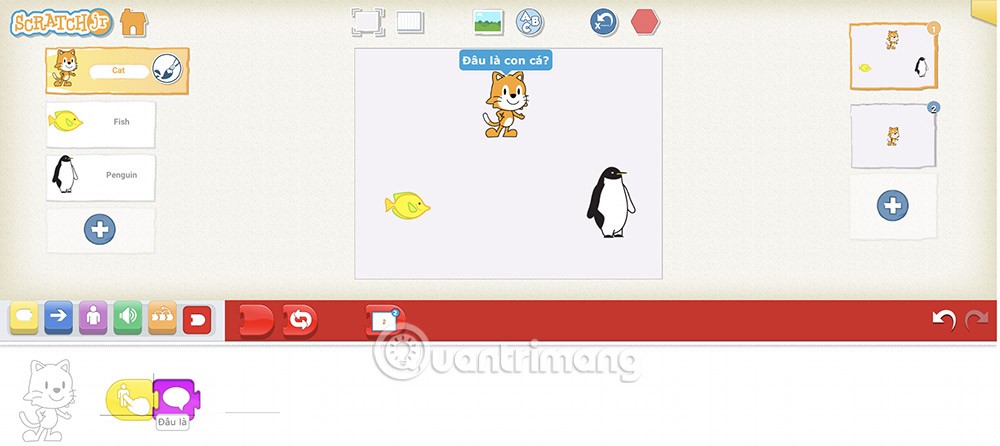Melalui arahan ScratchJR, anda boleh membina pelbagai program dan projek, seperti kuiz. Pelajar membina sehingga 4 senario untuk melaksanakan 4 soalan aneka pilihan yang berbeza. Soalan dan jawapan kami akan menjadi watak sedia ada. Setiap soalan aneka pilihan akan mempunyai jawapan yang benar atau salah. Jika anda salah memilih jawapan, pilih lagi. Jika anda memilih jawapan yang betul, teruskan ke soalan seterusnya. Berikut ialah arahan untuk mencipta soalan berbilang pilihan pada ScratchJR.
Cara membuat soalan kuiz ScratchJR
Langkah 1:
Mula-mula anda buat projek baharu . Kucing akan digunakan sebagai soalan, anda menyeret kucing ke atas untuk memberi ruang kepada watak lain.
Langkah 2:
Seterusnya, klik pada kumpulan arahan acara dan pilih arahan untuk menyentuh watak kucing .
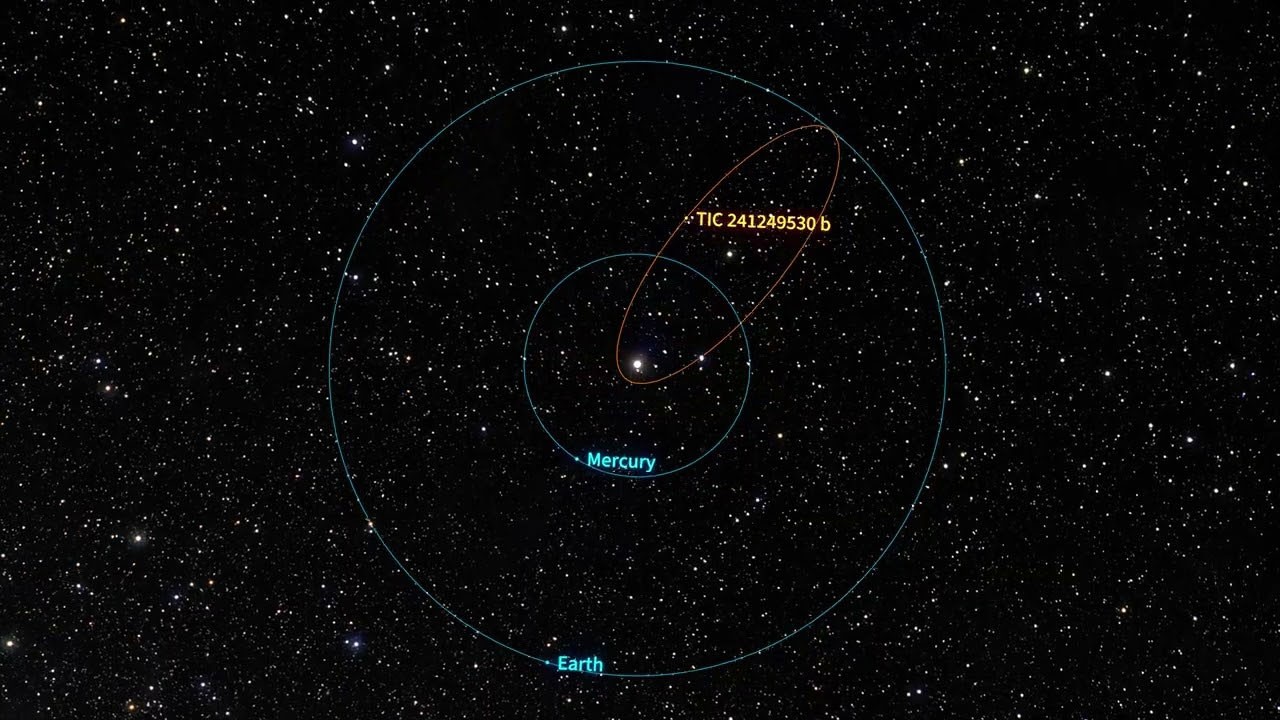
Pilih kumpulan arahan penampilan , kemudian pilih arahan untuk bercakap bagi watak kucing. Anda akan menaip soalan untuk watak kucing ini.
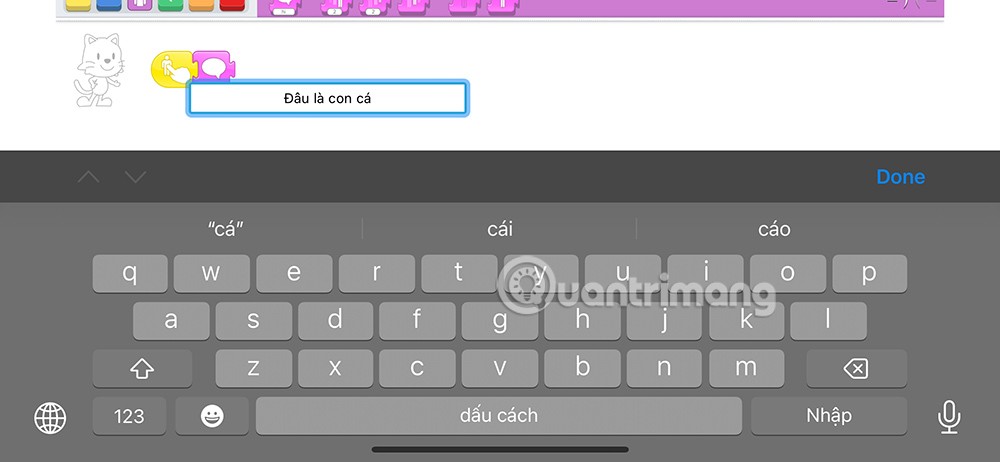
Langkah 3:
Klik tanda tambah untuk menambah aksara baharu dalam ScratchJR sebagai pilihan. Anda memilih watak ikan dan kemudian seretnya ke bawah di bawah kucing untuk membuat pilihan.
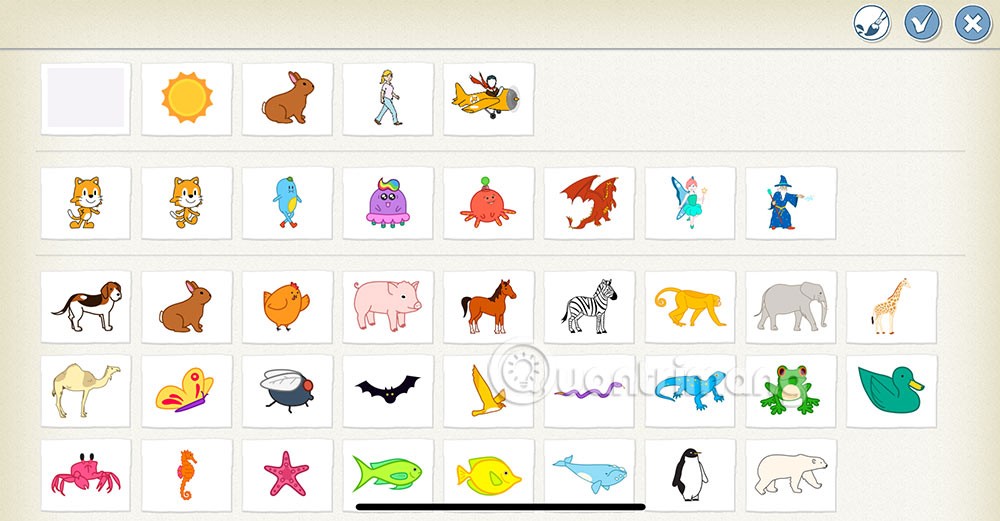
Langkah 4:
Klik pada watak ikan untuk membuat arahan. Di sini anda juga memilih arahan untuk menyentuh watak , kemudian pilih arahan untuk bercakap untuk watak ikan ini .
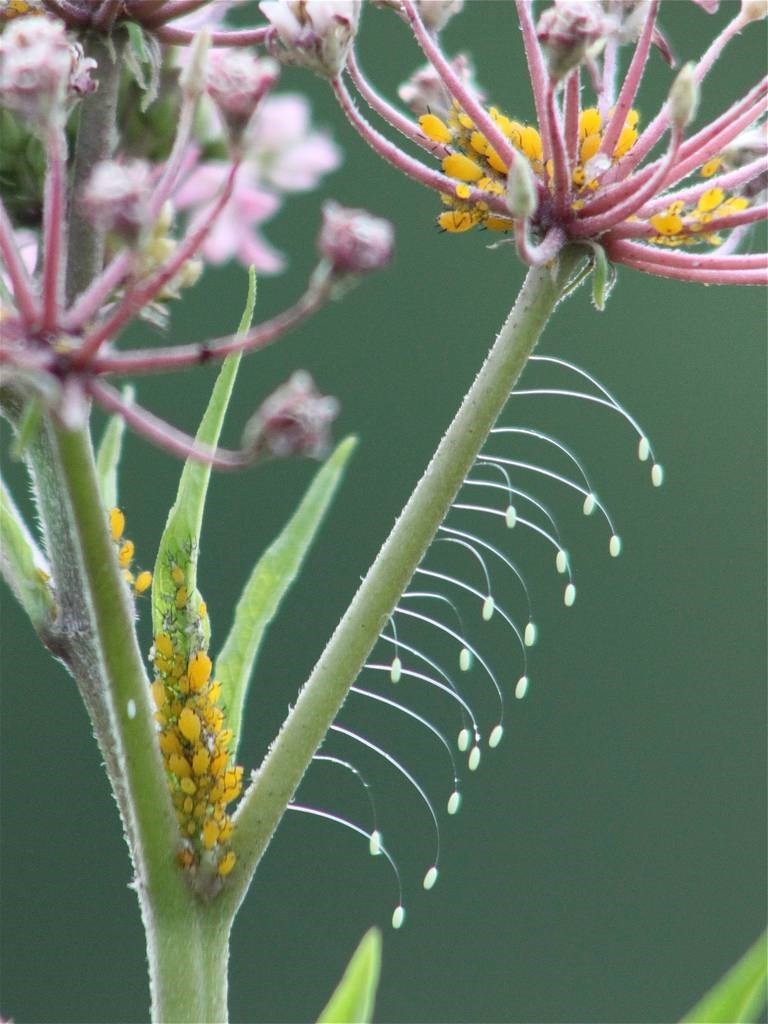
Langkah 5:
Teruskan memilih watak lain sebagai jawapan yang salah untuk soalan ini. Anda juga menambah arahan sentuh pada watak dan sebutkan arahan kepada watak ini .
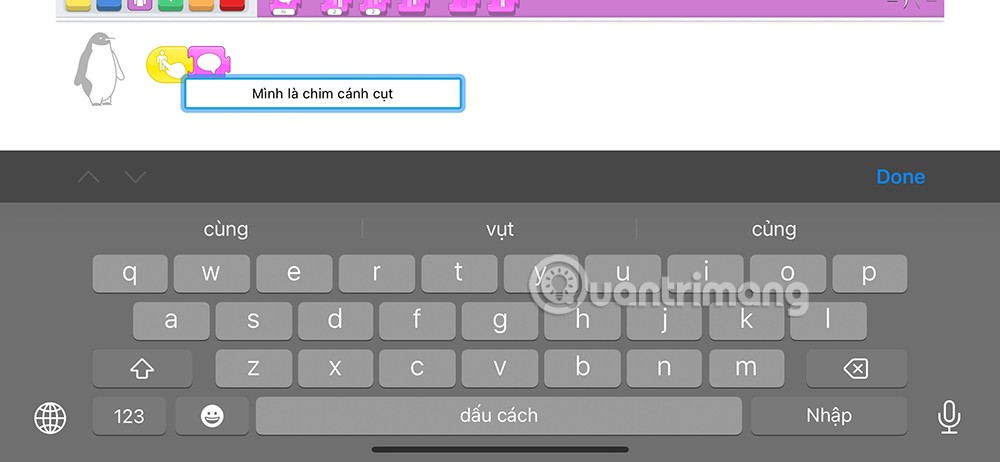
Langkah 6:
Sekarang kita akan melaksanakan arahan peralihan jika kita memilih pilihan yang betul . Di sebelah kanan skrin, pilih tanda + untuk menambah animasi.
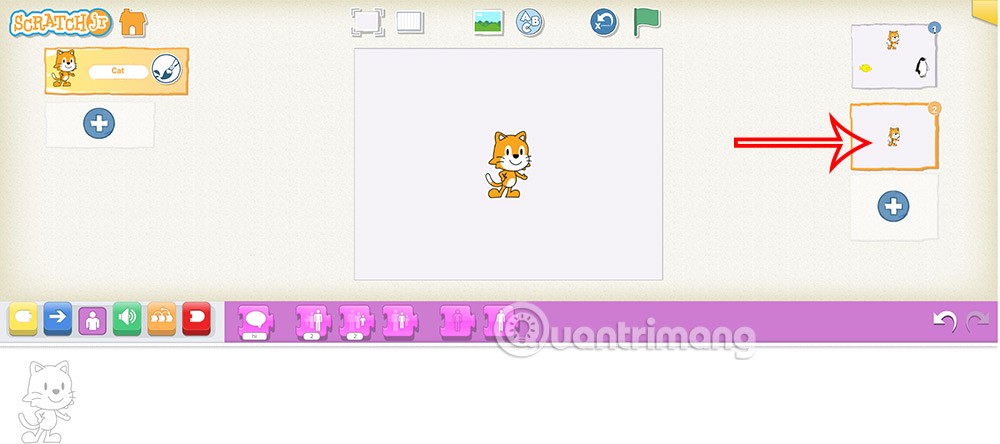
Klik kembali ke animasi asal . Anda klik pada watak yang sepadan dengan soalan , ini adalah watak ikan. Klik pada kumpulan arahan tamat dan kemudian pilih animasi kedua yang baru ditambah .
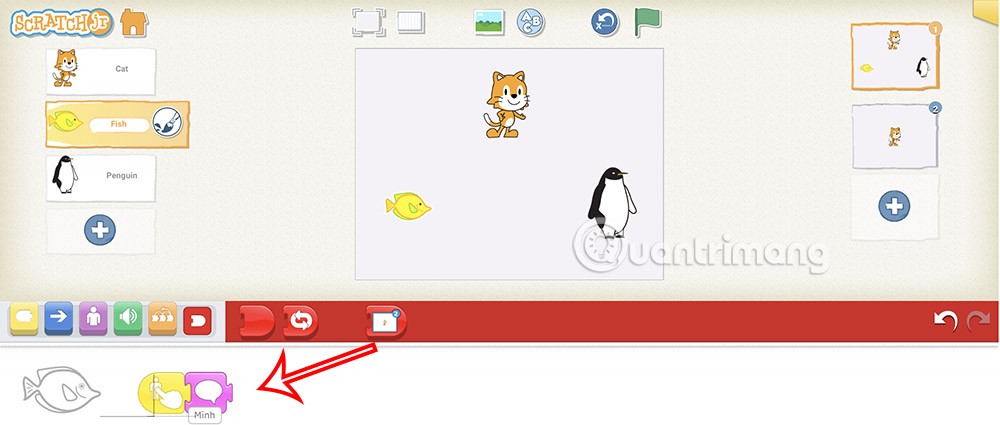
Jadi apabila anda klik pada kucing untuk memaparkan soalan. Kemudian pilih satu daripada dua aksara yang tinggal untuk mencari jawapan yang betul. Jika anda memilih jawapan yang betul, anda akan beralih ke adegan seterusnya.